 O Instagram é uma rede popular de compartilhamento de fotos que permite que você compartilhe fotos instantaneamente e clipes de vídeo curtos da sua vida diária. Muitos usuários gostam tanto desse aplicativo que querem usar o Instagram no PC e utilizar sua função completa, como se estivessem usando o telefone. Dessa forma, eles poderiam enviar suas fotos móveis tiradas de uma câmera digital. Além disso, muitos usuários querem usar este aplicativo em uma tela maior, como seu computador de mesa pessoal, para obter uma visualização maior e melhor. Se você está animado para aprender como você pode usar o Instagram em seu computador, abaixo discutiremos várias maneiras fáceis de fazer isso.
O Instagram é uma rede popular de compartilhamento de fotos que permite que você compartilhe fotos instantaneamente e clipes de vídeo curtos da sua vida diária. Muitos usuários gostam tanto desse aplicativo que querem usar o Instagram no PC e utilizar sua função completa, como se estivessem usando o telefone. Dessa forma, eles poderiam enviar suas fotos móveis tiradas de uma câmera digital. Além disso, muitos usuários querem usar este aplicativo em uma tela maior, como seu computador de mesa pessoal, para obter uma visualização maior e melhor. Se você está animado para aprender como você pode usar o Instagram em seu computador, abaixo discutiremos várias maneiras fáceis de fazer isso.
Possíveis maneiras de usar o Instagram no computador
ApowerMirror
O ApowerMirror é um aplicativo de espelhamento que é amplamente conhecido por seus excelentes recursos. Ele permite que usuários iOS e Android transmitam e projetem seus dispositivos no PC e na TV sem perda de qualidade. Isso significa que você pode aproveitar todo o seu conteúdo visual espelhando-o em um computador. Além disso, isso permite que você controle o dispositivo Android usando o mouse e o teclado do seu computador. Ao usar este programa, você pode usar o recurso de tela cheia para obter uma visão melhor da tela do telefone. Os usuários também podem fazer capturas de tela, registrar a atividade contínua da tela e fazer anotações por meio do recurso do quadro branco. Então, sem mais demora, aqui está um guia simples que ensina como usar o Instagram no PC.


BlueStacks
Você pode alternativamente usar BlueStacks. Este é um emulador que simula o sistema operacional móvel Android. O BlueStacks é compatível com computadores Windows e Mac e permite que você instale milhares de aplicativos Android no seu computador. Uma preocupação, porém, é que existem algumas falhas e bugs que surgem quando você está tentando trabalhar com o Instagram em um computador. De qualquer forma, você pode usar o Instagram como você normalmente usa no seu smartphone. Você poderá ver fotos ou videoclipes e postar no Instagram a partir do seu PC. Para descobrir como usar essa ferramenta, siga as etapas listadas abaixo.
- Faça o download do site oficial e abra-o no seu computador assim que a instalação terminar.
- Em seguida, acesse o Google Play e pesquise pelo Instagram. Instale depois.
- Inicie o aplicativo e faça o login usando sua conta do Instagram.
- Até agora, você deve ser capaz de rodar o Instagram e navegar pelas fotos.
- Se você quiser fazer upload de fotos, arraste e solte sua foto no Instagram para importar para o BlueStacks enquanto o Instagram estiver sendo executado no aplicativo do sistema.
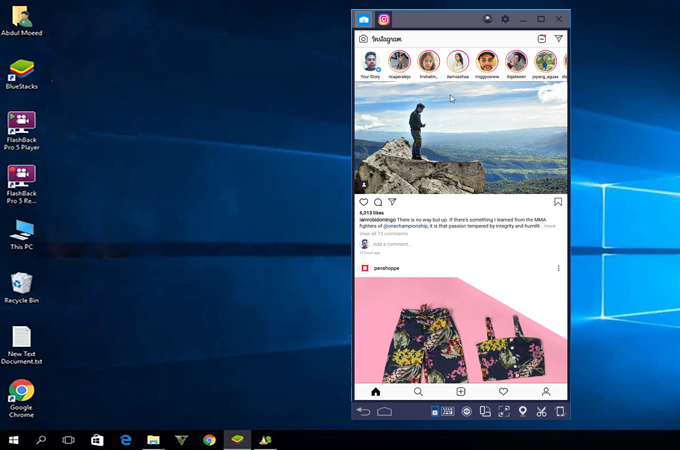
Dica: O modo de gráficos padrão do BlueStacks não suporta o Instagram. Devido a isso, você precisa mudar para o modo gráfico avançado para continuar. Isso pode exigir uma especificação de hardware superior. Como tal, você pode precisar atualizar para um computador com uma CPU mais rápida e mais RAM para melhorar o desempenho do BlueStacks.
Navegador Chrome
Usando seu navegador Chrome, você pode rolar e navegar pelos feeds do Instagram. Você também pode assistir a histórias, comentar, compartilhar e curtir fotos. No entanto, você não poderá enviar fotos para o Instagram do seu computador. Mas não fique chateado ainda, porque você ainda pode conseguir isso em apenas alguns passos simples. Para aprender como é feito, abaixo está o processo passo-a-passo para você seguir.
- Abra o navegador Chrome no seu PC e vá para o site do Instagram. Em seguida, faça o login usando sua conta.
- Uma vez na página, clique com o botão direito do mouse em qualquer lugar para revelar um menu suspenso e selecione “Inspecionar”.
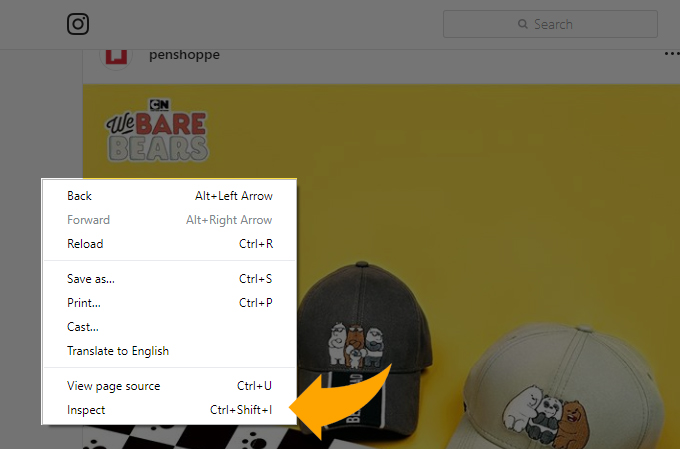
- Clique no ícone “Tablet” nas ferramentas do desenvolvedor, no lado direito da página.
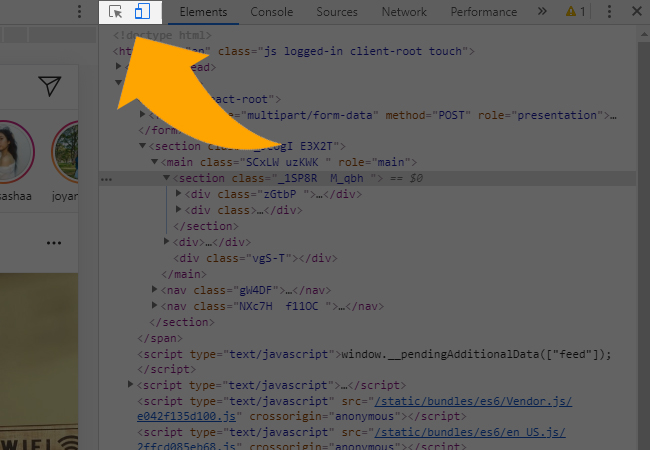
- Uma vez feito, o seu mural do Instagram deve mudar para o modo Tablet e o ícone “+” também deve aparecer.
- Se esse processo não funcionou, tente atualizar a página, saia do Instagram e faça o login novamente.
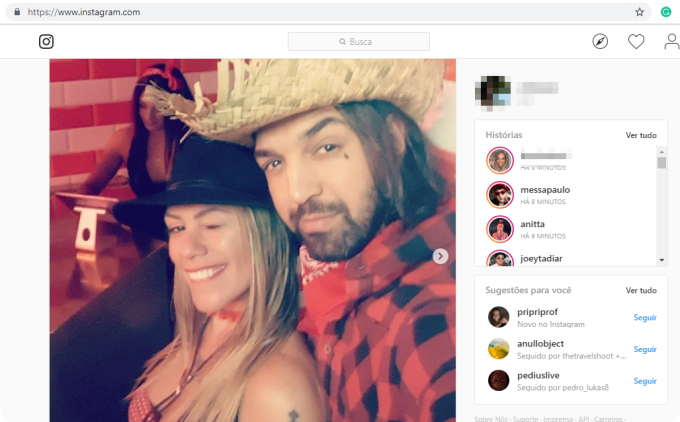
Conclusão
Agora você pode usar o Instagram em seu computador usando as soluções mencionadas acima. Pode parecer que o Instagram não quer que você envie suas fotos editadas profissionalmente do seu PC. Assim, usando o BlueStacks e os truques do Chrome, você poderá contornar isso e usar todas as funções do Instagram. No entanto, se você quiser usar apenas o Instagram no seu computador para uma experiência de visualização muito melhor, opte por usar o ApowerMirror. Este programa vem com um recurso de gravação que permite gravar histórias e permite que você faça uma captura de tela também.
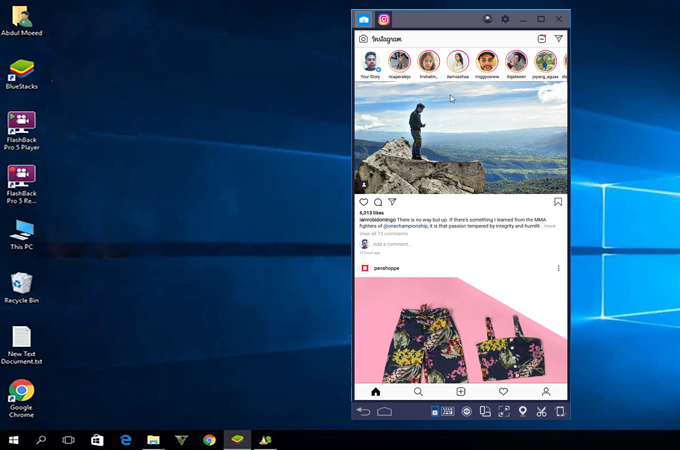
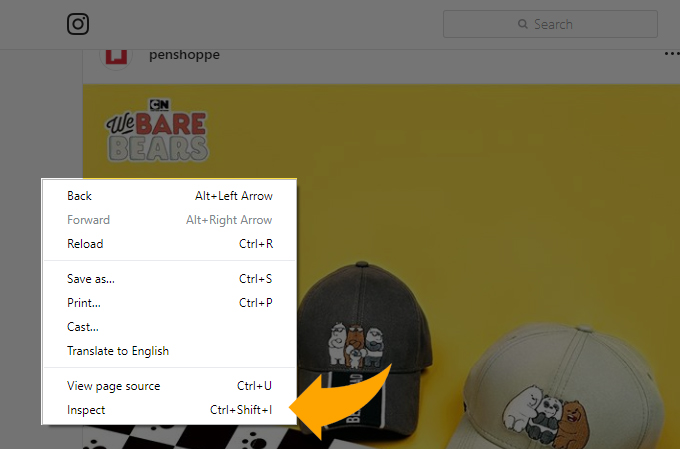
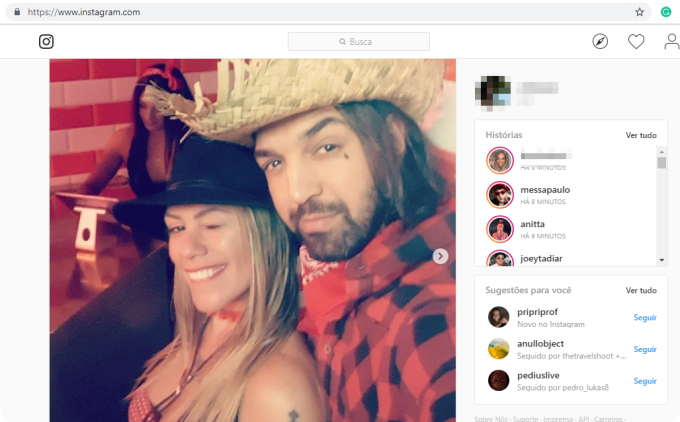
Deixe seu Comentário